Nahrávání Google Meet bez námahy 😎.
Online schůzky jsou investicí. Již od plánování, po které následuje účast a analýza, to může být ztráta času a zdrojů každého, pokud nebudou žádné konečné výsledky 🥅.
Kromě jiných opatření je nejlepším způsobem, jak zajistit produktivitu, jejich zaznamenávání. Tímto způsobem budete mít archiv schůzek, abyste si ztracené cennosti mohli později znovu prohlédnout a získat zpět.
🎥Před zahájením se ujistěte, že máte souhlas účastníka s nahráváním.
Table of Contents
Nahrávání Google Meet
Pro ty nové, ty nelze Google Meet nahrávat „nativně“ bez placeného předplatného. Základní tarif Google Workspace, Business Starter, se v době psaní tohoto článku prodává za 6 USD/měsíc/uživatele, pokud se platí ročně.
Zdroj: Google Workspace
Pro někoho v nouzi to může být skutečná hodnota, ale pro ostatní, zejména jednotlivé uživatele, to může být přehnané, pokud jediné, co chcete, je nahrávat Google Meet vypnout a zapnout.
Jak tedy nahrávat schůzky s bezplatnou edicí Google Workspace, abyste z nich mohli vytěžit maximum? Zde je krátký seznam nástrojů, které jsem vyzkoušel a které fungovaly! 🥳
Název produktuVýznamné vlastnostiFlexClipRychlé nahrávání bez palubní desky, dostupné možnosti úprav.TLDVNeomezené nahrávání a přepisy, integrované se Slackem.ScrnliZáznamy nástroje založené na AI přepisují a sdílejí poznámky ze schůzek.Studio OBSZdarma a open-source nástroj pro nahrávání a živé vysílání.SemblyNástroj poháněný umělou inteligencí, automatické poznámky, přepis a shrnutí schůzek.MeetGeekZáznamy nástroje založené na AI přepisují a sdílejí poznámky ze schůzek.
Pojďme si tyto nástroje podrobně prozkoumat.
FlexClip
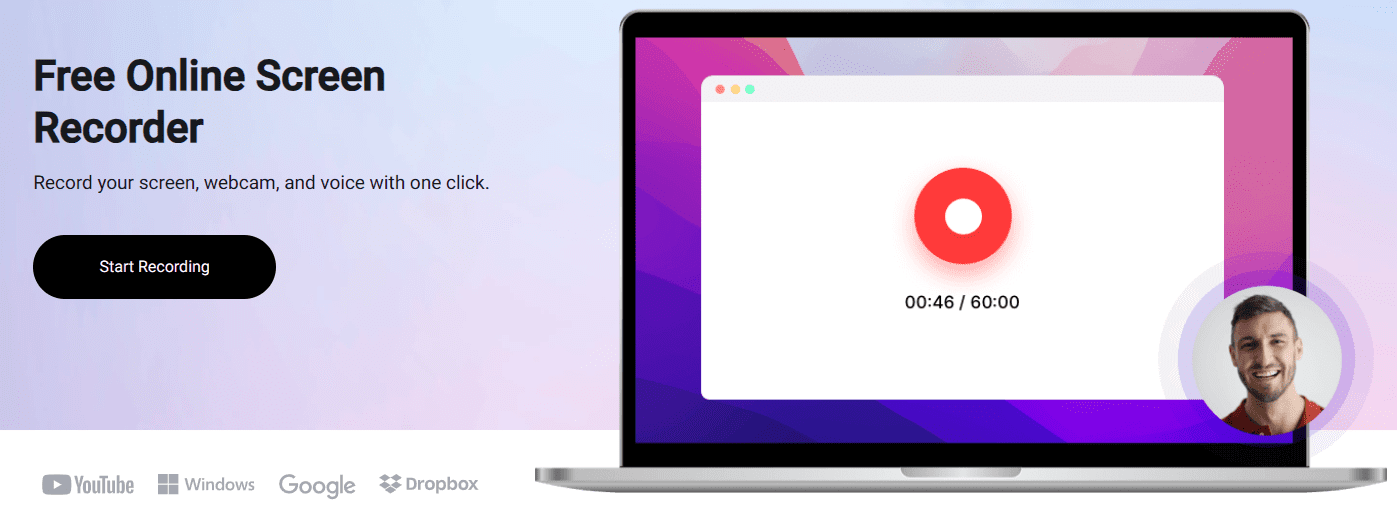
FlexClip je nejrychlejší způsob bezplatného nahrávání, kde nechcete, aby řídicí panel ukládal všechny předchozí schůzky.
Tento nástroj není omezen na žádnou konkrétní službu pro schůzky a můžete jednoduše nahrávat obrazovku + webovou kameru (nebo kohokoli) přímo z prohlížeče.
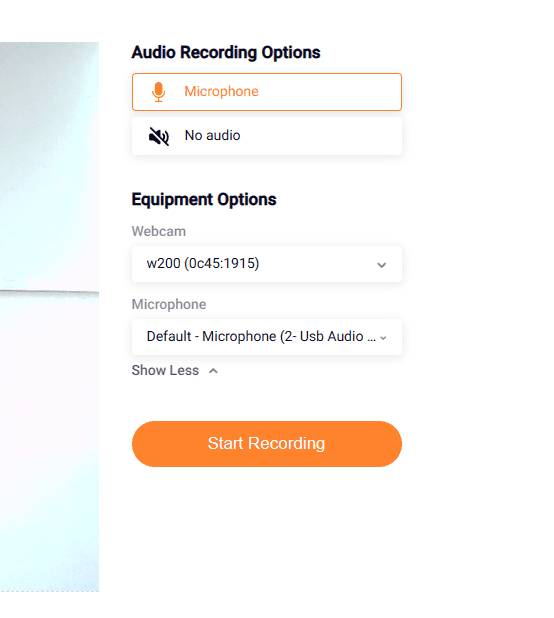
Jakmile kliknete na Spustit nahrávání, Google Meet poběží jako obvykle. Mezitím by tato karta prohlížeče neměla být uzavřena, protože pokud začnete bez registrace, záznam se ztratí.
Nakonec poskytuje možnost úprav, kde můžete oříznout, přidat zvuk atd.
Můžete se také zaregistrovat, abyste zabránili ztrátě dat.
Bezplatné plány FlexClip mohou nahrávat pouze 60 minut a v rozlišení 720p. Placené plány umožňují stahování v plném HD bez omezení délky videa a mají spoustu dalších funkcí, včetně knihovny médií, nástrojů AI, cloudového úložiště a dalších.
Zkuste FlexClip
TLDV
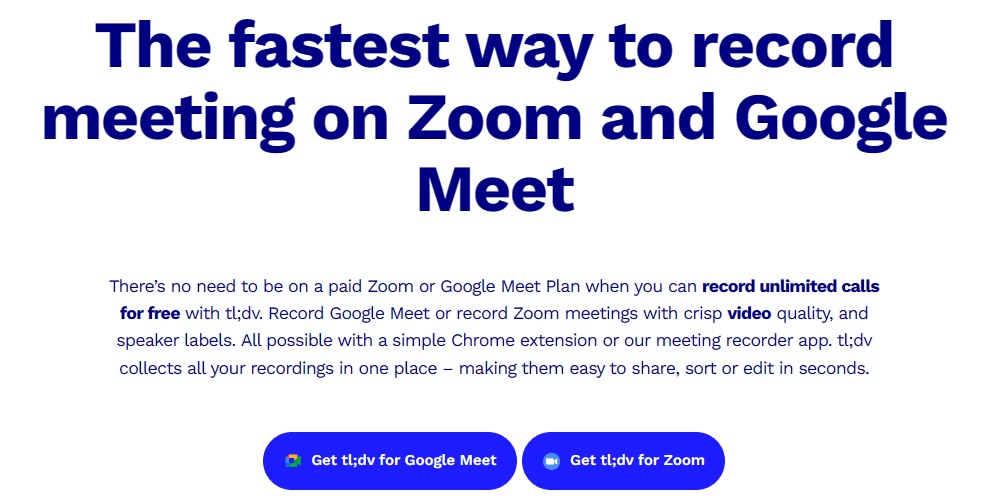
Jeden z nejmocnějších nástrojů, které jsem našel, je TLDVs bezplatným navždy tarifem nabízejícím neomezené nahrávání a přepisy.
Tento nástroj funguje jako rozšíření prohlížeče, které je aktuálně dostupné pro Chrome, a mělo by fungovat dobře s prohlížeči založenými na Chrome, jako jsou Microsoft Edge, Brave, Vivaldi atd.
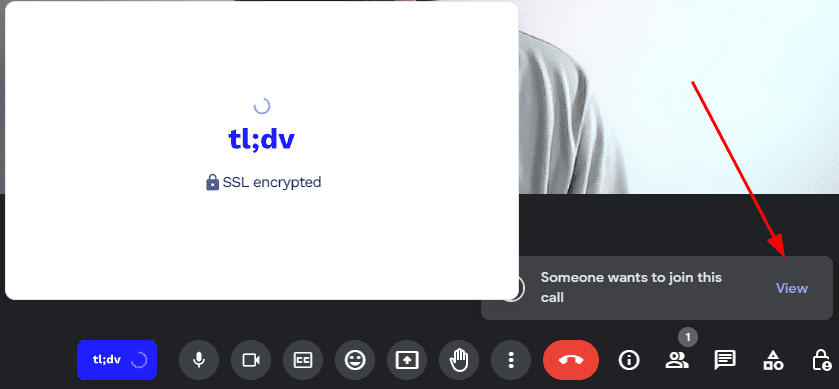
Po instalaci jeho rozšíření uvidíte vlevo dole ikonu. Po kliknutí žádá o povolení připojit se (jako nahrávající robot 🤖)👆.
Poté si můžete záznamy prohlížet v panelu TLDV, který můžete otevřít z rozšíření prohlížeče.
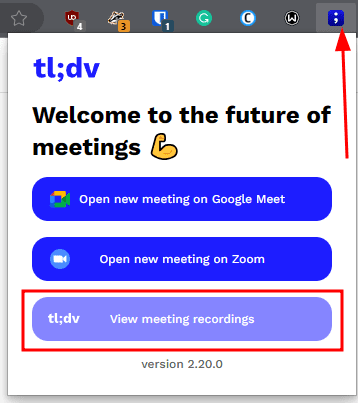
Nejlepší na tom je, že bezplatné předplatné funguje také pro týmy a lze jej integrovat s nástroji pro spolupráci třetích stran, jako je Slack.
Zkuste TLDV
Scrnli

Scrnli (vyslovuje se jako screen-ly) má jednoduše ovladatelné rozšíření prohlížeče pro nahrávání schůzek bez jakýchkoli komplikací a registrace.
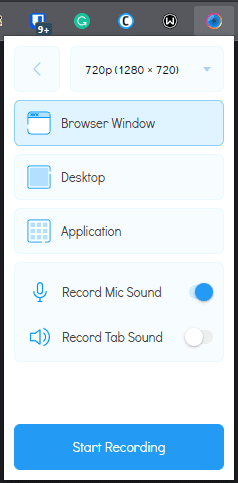
Jakmile kliknete na Spustit nahrávání, na konzoli Google Meet se zobrazí překryvná nabídka Scrnli.
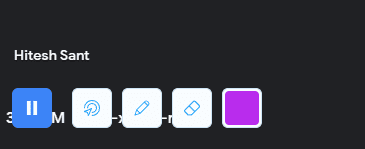
To vám umožní pozastavit a ukončit nahrávání. Nakonec se přesměruje na rozšíření mini-video editor na nové kartě, kde si můžete prohlédnout záznam a vybrat typ formátu souboru, který chcete stáhnout.
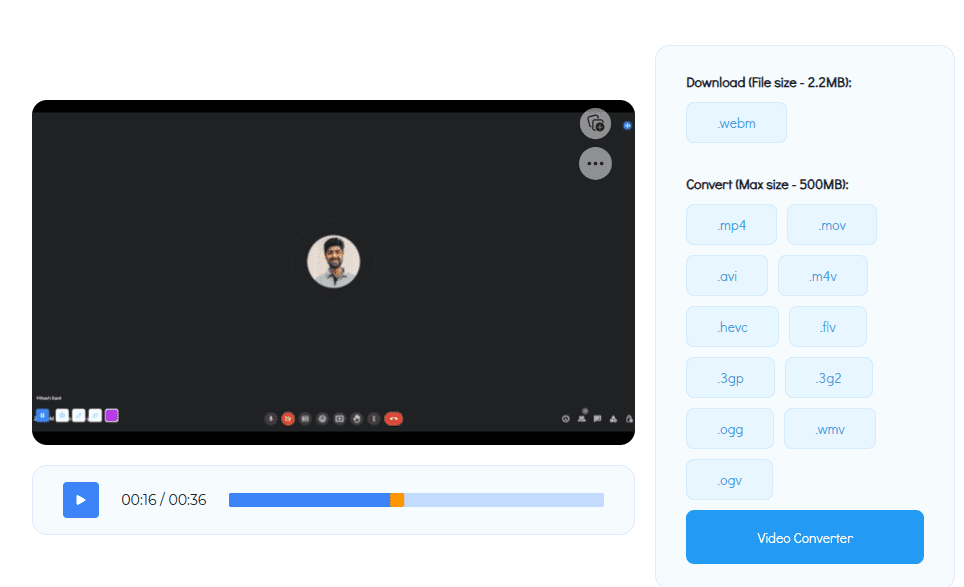
Umožňuje záznam v rozlišení 480p, 720p a 1080p. V současné době je to zcela zdarma bez jakýchkoli placených předplatných. Má také aplikaci pro Windows pro ještě lepší zkušenost s integrací cloudového úložiště, jako je Disk Google.
Zkuste Scrnli
Nejste spokojeni se svou aktuální aplikací pro schůzky? Uspořádejte své online schůzky lépe s Otter! 🦦
Studio OBS
Studio OBS je bezplatný a open-source nástroj pro nahrávání a živé vysílání. Rozhraní může být pro začátečníky okamžitě ohromující. Ale pokud se člověk dokáže vyrovnat s několika návody na YouTube, pak je OBS Studio první láskou z mnoha.
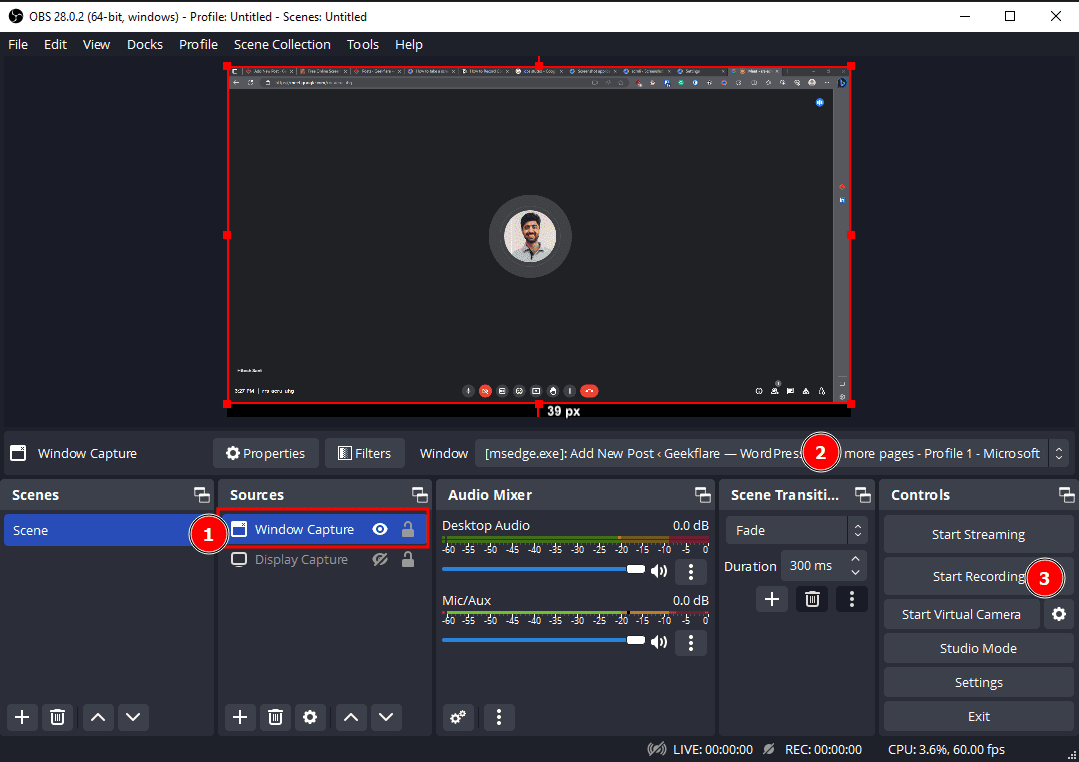
Po stažení nástroje přidejte Zdroje (označené jako 1), které chcete zaznamenat. Dále můžete v záložce Okno (označené jako 2) nastavit libovolnou aplikaci. V tomto případě prohlížeč hostující Google Meets.
Poté klikněte na Spustit nahrávání a vraťte se zpět na panel schůzky. Nakonec zastavte nahrávání v OBS Studiu a schůzka se uloží do složky videa, pokud není uvedeno jinak.
OBS Studio má aplikace pro Windows, Linux a Mac.
Zkuste OBS Studio
Toto byl velmi krátký seznam toho, jak můžete nahrávat na Google Meet, aniž byste cokoli platili. Přesto ne všechny případy použití jsou takto jednoduché.
Máme tedy několik pokročilých nástrojů, které vám pomohou dosáhnout mnohem více než pouhého nahrávání 📹 online schůzky!
Sembly
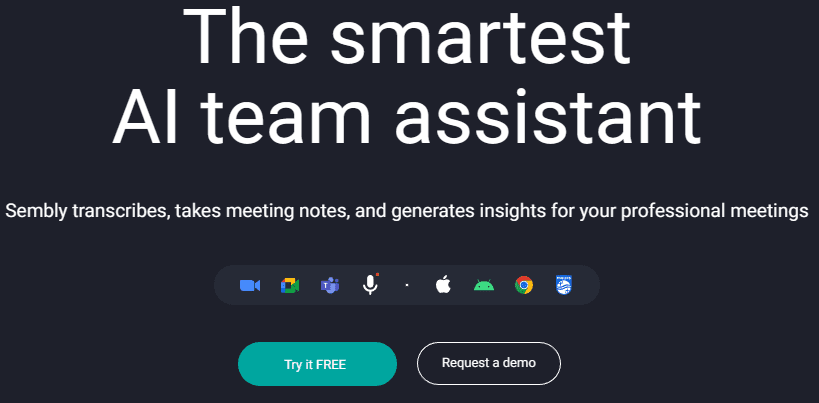
Sembly je nástroj s umělou inteligencí, který se může pochlubit funkcemi, jako jsou automatické poznámky, cloudové úložiště schůzek, přepis, shrnutí schůzky, nahrávání a další.
Integruje se s Outlookem a Kalendářem Google a funguje bez jakéhokoli stahování. Tím nastavíte možnost Jednoduše se automaticky připojit ke všem schůzkám. Případně je možné pozvat Sembly bot🤖 na jakoukoli schůzku pomocí standardního kódu pro sdílení.
Podporuje také nahrávání předchozích nahrávek, abyste mohli využívat další funkce. Kromě toho se Sembly může zúčastnit a nahrát hovor i v nepřítomnosti hostitele.
To má svou webovou aplikaci, rozšíření pro Chrome a mobilní aplikaci, která převezme kontrolu nad jakýmkoli probíhajícím nahráváním. Po každé schůzce zpracuje záznam, aby výstup prezentoval ve své webové nebo mobilní aplikaci.
Každá nahrávka poskytuje úplný přepis (vícejazyčná podpora), shrnutí, poznámky ze schůzek 📖 možnost sdílení a mnoho dalšího, abyste se mohli stát pomocníkem pro schůzky na jednom místě pro špičkové podniky nebo ty, kteří pracují z domova nebo na dálku.
Můžete vyzkoušet jeho bezplatnou úroveň nebo využít 7denní bezplatnou zkušební verzi pro jeho placené plány.
Zkuste Sembly
MeetGeek
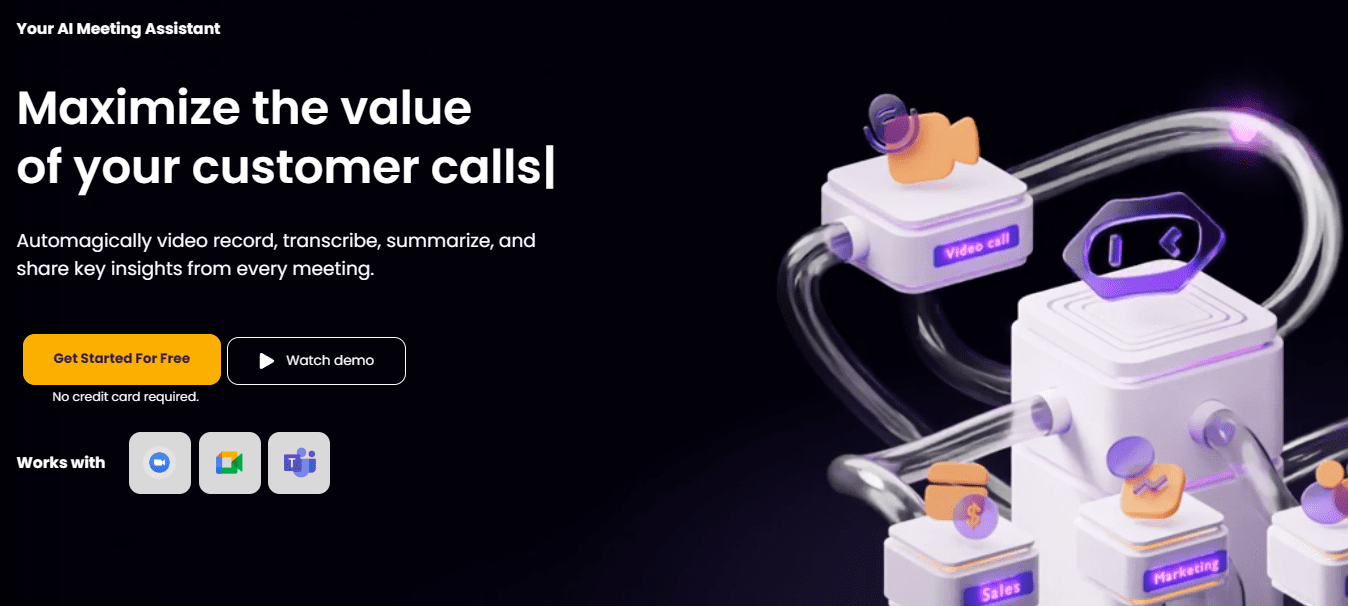
MeetGeek je další nástroj založený na umělé inteligenci pro záznam, přepis a sdílení poznámek ze schůzek s vaším týmem.
Tento nástroj se integruje s vaším kalendářem a připojí se ke každé schůzce bez jakéhokoli stahování, bez ohledu na přítomnost hostitele. Generuje poznámky a shrnutí schůzek a doručuje je do vaší schránky.
Mezi některé pozoruhodné funkce patří globální vyhledávání (z vašeho úložiště schůzek), přehrávání (požadovanou rychlostí), nahrávání předchozích schůzek, správa týmu, vytváření zvýraznění, stahování přepisů atd.
MeetGeek nabízí spoustu integrací, včetně Google Drive, Notion, HubSpot, Slack, Trello atd. Kromě toho můžete Meetgeek spojit s více než 2000 aplikacemi prostřednictvím toků Zapier a využívat jeho API pro nahrávání a webhooky pro pokročilé případy použití.
MeetGeek má bezplatný plán a v současné době nabízí 14denní bezplatnou zkušební verzi svého předplatného Business.
Vyzkoušejte MeetGeek
Je jich víc!
Zatímco tyto bezplatné nástroje mohou sloužit k nahrávání vašich webových konferencí, ty placené nabízejí pokročilé funkce a zkušební verze. Existuje však mnohem více nástrojů, které můžete hledat a vyzkoušet. Ale abych to zjednodušil, krátce jsem vyzkoušel ty zdarma uvedené nahoře a mohu je bez pochybností doporučit.
Doufám, že nyní můžete snadno nahrávat Google Meets. A abych to zopakoval, nezapomeňte si předem vzít souhlas!
PS: Zde je několik online softwaru pro schůzky, na který se můžete podívat.

